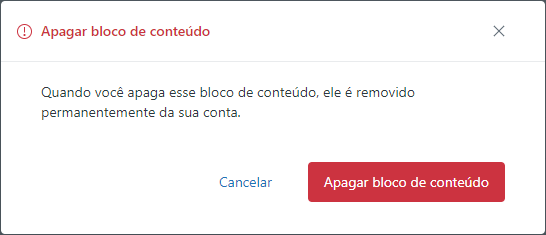Se você está usando blocos de conteúdo nos seus artigos, pode gerenciá-los na lista de blocos de conteúdo. Você pode ver todos os blocos criados na conta, quando foram editados pela última vez e em quantos artigos eles estão sendo usados. Da lista, você também pode editar ou apagar blocos de conteúdo.
Como visualizar a sua lista de blocos de conteúdo
- No Administrador do Conhecimento, clique em Gerenciar artigos (
 ) na barra lateral.
) na barra lateral. - Em Objetos de conteúdo, clique em Blocos de conteúdo.
- Clique em um bloco de conteúdo para obter mais informações sobre ele.
Uma barra lateral aparecerá listando todos os artigos em que o bloco de conteúdo está sendo usado, assim como o seu status atual.

Este artigo abrange os seguintes tópicos:
Edição de um bloco de conteúdo
Tanto agentes quanto administradores podem realizar alterações nos blocos de conteúdo.
Como editar um bloco de conteúdo
- Passe o cursor do mouse sobre o bloco de conteúdo que deseja editar, abra o menu de opções (
 ) e clique em Editar.
) e clique em Editar. - Faça as alterações necessárias.
Você pode editar o nome do bloco e qualquer texto no bloco de conteúdo. Se você quiser reformatar o conteúdo, como adicionar negrito ou inserir um link, use a barra de ferramentas da caixa de diálogo.
- Clique em Salvar.
As suas atualizações serão salvas e ficarão visíveis em todos os artigos que usem o bloco de conteúdo.
- Republique todos os artigos atualizados para refletir as alterações na sua central de ajuda.
A edição de um bloco de conteúdo afeta todos os artigos que o utilizam e altera o status dele para “Em andamento”.
Exclusão de um bloco de conteúdo
Quando você apaga um bloco de conteúdo, a ação é permanente e você não poderá restaurá-lo depois. Só é possível apagar um bloco de conteúdo se ele não estiver sendo usado em nenhum artigo na sua base de conhecimento. Apenas os administradores podem apagar blocos de conteúdo.
Como apagar um bloco de conteúdo
- Passe o cursor do mouse sobre o bloco de conteúdo que deseja apagar, abra o menu de opções (
 ) e selecione Apagar.
) e selecione Apagar. - Se o bloco de conteúdo ainda estiver sendo usado em um artigo, você verá uma notificação de que ele precisa ser removido do artigo antes de ser apagado. Use o link para ver uma lista dos artigos.

- Clique em Apagar bloco de conteúdo.